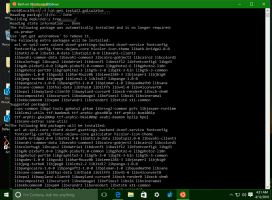Įgalinkite „Pašalinti Chrome PWA“ nustatymuose ir valdymo skydelyje
Kaip įjungti „Chrome“ PWA pašalinimą iš nustatymų ir valdymo skydelio
Galimybė pašalinti įdiegtą PWA programą naudojant tradicinius metodus, kurie aptarėme anksčiau pagaliau tapo pasiekiama „Google Chrome“. Kai įjungta, ji leidžia pašalinti progresyvias žiniatinklio programas naudojant tokius įrankius kaip Valdymo skydas ir Nustatymų programa. Taip pat prideda atitinkamą Pašalinkite meniu Pradėti spartųjį kontekstinį meniu, skirtą įdiegtiems PWA.
Skelbimas
Progresyvios žiniatinklio programos (PWA) yra žiniatinklio programos, kuriose naudojamos šiuolaikinės žiniatinklio technologijos. Galite paleisti juos darbalaukyje ir jie atrodys kaip vietinės programos. Nors PWA yra priglobti internete, vartotojas gali sukurti specialią nuorodą, kad paleisti juos kaip įprastą programą. Arba jis gali juos įdiegti sistemoje „Windows 10“, naudodamas „Microsoft Store“.
Be „Microsoft Store“ programos, „Windows“ vartotojai gali naudoti tam tikras „Chromium“ pagrįstas naršykles, pvz., „Edge“ ir „Chrome“, kad jas įdiegtų. Kai naršyklė aptinka PWA svetainėje, ji leidžia ją įdiegti tiesiai iš pagrindinio meniu ir specialiu mygtuku, kuris pasirodo adreso juostoje.

Neseniai „Microsoft“ pridėjo galimybė pašalinti PWA iš nustatymų ir valdymo skydelio. Panaši parinktis dabar pasiekiama „Google Chrome“. Nuo šio rašymo turite naudoti Chrome Canary arba „Chrome Dev“, kad ši parinktis veiktų.
Šis įrašas parodys, kaip „Windows 10“ nustatymuose ir valdymo skydelyje įgalinti „Google Chrome PWA“ pašalinimą.
Įgalinkite „Pašalinti Chrome PWA“ nustatymuose ir valdymo skydelyje
- Uždarykite Google Chrome.
- Dešiniuoju pelės mygtuku spustelėkite darbalaukio nuorodą ir pasirinkite Savybės iš kontekstinio meniu.
- Pridėkite tarpą ir
--enable-features=ĮgalintiWebAppUninstallFromOsSettingseilutė pochrome.exedalį nuorodos paskirties laukelyje.
- Paleiskite „Google Chrome“ naudodami pakeistą spartųjį klavišą.
Su tavimi baigta!
Pradedant nuo Google Chrome 96.0.4664.2, naršyklėje yra nauja vėliavėlė, skirta įjungti arba išjungti aukščiau paminėtą funkciją. Jei turite tą ar naujesnę naršyklės versiją, vietoj komandinės eilutės argumento galite naudoti vėliavėlę.
Naudojant „Chrome“ vėliavėlę
- Atidarykite Google Chrome.
- Adreso juostoje įveskite arba nukopijuokite ir įklijuokite šią eilutę
chrome://flags/#pwa-uninstall-in-windows-osir pataikė Įeikite. - Pasirinkite Įjungtas šalia Diegdami įgalinkite PWA užsiregistruoti kaip pašalintą programą sistemoje Windows naudojant išskleidžiamąjį meniu.

- Iš naujo paleiskite „Chrome“ naršyklę.
Kaip išbandyti šią funkciją
Dabar įdiekite PWA naudodami „Google Chrome“. Pvz. atviras https://www.twitter.com ir įdiekite ją kaip programą. Naršyklė adreso juostoje rodo specialų mygtuką, kad greičiau pasiektumėte PWA sąrankos dialogo langą.

Įdiegę PWA, dešiniuoju pelės mygtuku spustelėkite jo nuorodą meniu Pradėti. Pamatysite Pašalinkite įrašas meniu.

Be to, galite atidaryti programą „Nustatymai“ ir naršyti „Programos ir funkcijos“ > „Programos“. Ten rasite PWA, įdiegtą su „Google Chrome“. Tu galesi pašalinkite ją kaip įprastą programą.

Tas pats veiks ir Valdymo skydo programėlėje „Pašalinti programą“.

Viskas.